BUP-Datei: Was ist das und wie öffnet und konvertiert man es unter Windows 10
Zusammenfassung
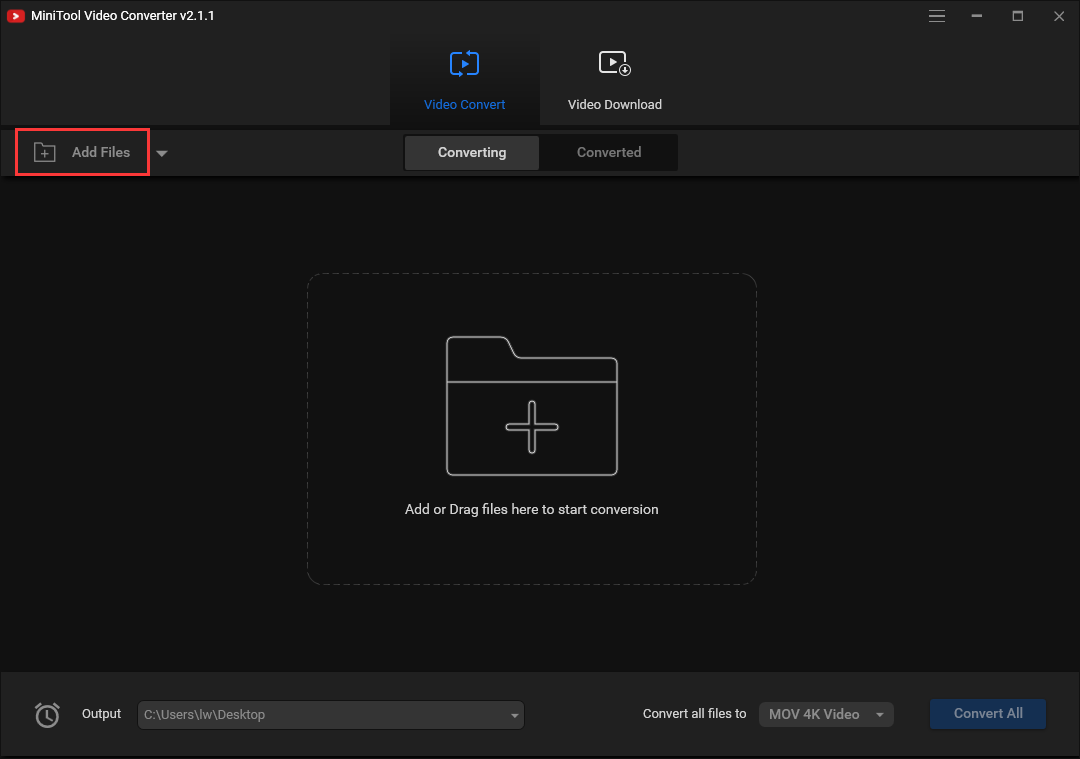
Dateien mit der Dateierweiterung .bup kann nur von bestimmten Anwendungen gestartet werden. Was ist die BUP-Datei? Wie es zu öffnen? Wie konvertiert man es? Wenn Sie die Antworten erhalten möchten, lesen Sie bitte diesen Beitrag von MiniTool sorgfältig durch.
Schnellnavigation :
- Was ist BUP-Datei
- So öffnen Sie die BUP-Datei
- BUP VS VOB VS IFO VS TS
- So konvertieren Sie die BUP-Datei
- Letzte Worte
Was ist BUP-Datei
BUP-Dateien sind Sicherungsdateien, die von verschiedenen Computeranwendungen erstellt und auf dem PC gespeichert werden. Diese Dateien werden normalerweise aus DVD-Dateien als Image-Sicherungsdateien erstellt, um ein Backup-Image des Inhalts der DVD auf dem Computer zu erstellen.
Wenn Sie eine DVD auf Ihrem Computer abspielen und die DVD nicht lesen können.IFO-Datei aufgrund von Kratzern auf der Oberfläche, können Sie die .bup-Datei zum Abrufen der Daten. Programme, die Benutzerinformationen archivieren und speichern, verwenden auch BUP-Dateien. In einigen Fällen, das .die BUP-Datei enthält eine Sicherungsdatei, die von der Anwendung erstellt wurde, bevor die Anwendung abstürzt, um Datenverlust zu vermeiden.
So öffnen Sie die BUP-Datei
Sie können auf die doppelklicken .bup-Datei, um es auf dem PC zu starten. Wenn Ihre Dateizuordnung Einstellungen korrekt sind, kann die Anwendung das öffnen .bup-Datei. Möglicherweise müssen Sie die richtige Anwendung herunterladen oder kaufen.
Möglicherweise haben Sie auch die richtige Anwendung auf Ihrem PC, aber die .die BUP-Datei ist noch nicht damit verknüpft. Wenn Sie versuchen, eine zu öffnen .bup-Datei können Sie Windows mitteilen, welche Anwendung die richtige Anwendung für die Datei ist.
BUP GEGEN VOB GEGEN IFO GEGEN TS
BUP, VOB, IFO, TS und VOB beziehen sich alle auf DVDs. Im Folgenden sind die Details.
VOB
VOB (Video Object) ist ein natives Speicherdateiformat. Es ist ein Containerformat in DVD-Video-Medien. Dieses Dateiformat enthält einen Großteil der Daten, die auf einer Festplatte gespeichert sind, einschließlich digitaler Video-, Audio-, Navigationsinhalte, DVD-Menüs und Untertitel.
Eine VOB-Datei ist der Kern eines DVD-Videos und befindet sich häufig im Ordner VIDEO_TS mit dem .vob-Erweiterung. Dies ist eine Filmdatendatei. Es ist die Quelle der eigentlichen Filmdaten wie MP2, DTS, AC3 sowie eines MPEG-2-Videostreams. Dateien im VOB-Format können verschlüsselt sein.
IFO
Normalerweise ISO genannt, ist eine ISO-Image-Datei eine Archivdatei, die alle Daten auf CD-DVD, Blu-ray oder CD (einschließlich Dateisystem) enthält. ISO-Dateien können verwendet werden, um Backups zu erstellen und große Programme zu verteilen, die auf Discs gebrannt werden müssen. Die Dateierweiterung lautet .iso, und der Name stammt aus dem Dateisystem, das von optischen Medien verwendet wird, normalerweise ISO 9660.
TS
TS steht für Transport Stream, eine Videostream-Datei, die das Video auf einer DVD speichert. Die Datei kann auch Audio- und Dateninformationen speichern. Die Datei verwendet die MPEG-2-Komprimierung, um Videodaten zu komprimieren. Diese Dateien werden auf DVDs mit mehreren Nummern gespeichert und können von verschiedenen Playern und Bearbeitungswerkzeugen abgespielt werden.
Konvertieren von BUP-Dateien
Um normalen Playern und Geräten den Zugriff auf BUP-Dateien zu ermöglichen, können Sie BUP in MP4 oder andere normale Videoformate konvertieren. Es wird empfohlen, MiniTool Video Converter zu verwenden, eine kostenlose und professionelle Software. Es ist ein umfassender Dateikonverter.
So konvertieren Sie die BUP-Datei mit MiniTool Video Converter in MP4.
Schritt 1: Installieren und starten Sie MiniTool Video Converter
Holen Sie sich das Installationspaket, indem Sie auf den folgenden Download-Button klicken. Führen Sie dann die Setup-Datei aus und installieren Sie sie auf Ihrem PC. Doppelklicken Sie nach Abschluss des Installationsvorgangs auf das Desktop-Symbol, um es zu starten.
Schritt 2: Laden Sie die MOV-Datei hoch, die Sie konvertieren möchten
Klicken Sie nun auf die Schaltfläche Dateien hinzufügen auf der Registerkarte Videokonvertierung. Dann können Sie die MOV-Dateien auswählen, die Sie konvertieren möchten. Sie können auch auf das Symbol + klicken oder die Datei einfach in den Upload-Bereich ziehen, um die Datei hinzuzufügen.
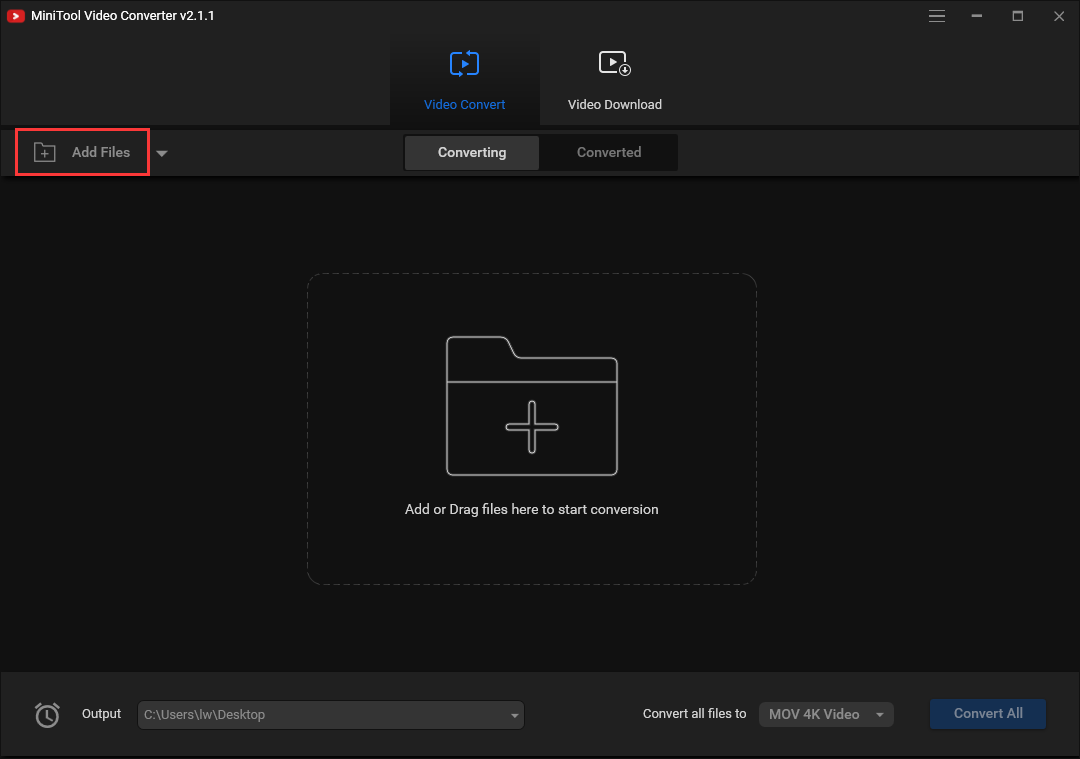
Schritt 3: Wählen Sie MOV als Ausgabeformat
Navigieren Sie zu Alle Dateien in Teil konvertieren. Klicken Sie auf die Registerkarte Video und scrollen Sie nach unten, um das MP4-Dateiformat als Ausgabeformat auszuwählen. Hier können Sie die Videoqualität und Auflösung auswählen.
Schritt 4: Starten Sie den Konvertierungsprozess
Nachdem Sie das Ausgabedateiformat ausgewählt haben, müssen Sie auf die Schaltfläche Konvertieren klicken. Nach einigen Minuten konvertieren Sie die BUP-Datei erfolgreich in MP4.
Hauptmerkmale
- 100% kostenlos, keine Bundles, keine Werbung und keine Wasserzeichen.
- Optionales Ausgabeformat und schnelle Konvertierungsgeschwindigkeit.
- Machen Sie Video- und Audiodateien mit mobilen Geräten kompatibel.
- Unterstützt mehr als 1000 Konvertierungen zwischen Videos und Audioformaten.
Letzte Worte
Zusammenfassend stellt dieser Beitrag hauptsächlich die Definition, die Öffnungswege und die Konvertierung der BUP-Datei vor. Außerdem können Sie die Unterschiede zwischen VOB, IFO, TS und BUP kennen.




